Anda sedang mencari cara untuk melakukan koreksi warna Anda di Adobe Premiere Pro CC 2019 dengan lebih tepat dan terarah? Penyetelan Warna Selektif adalah alat baru yang akan membantu Anda membuat projek Anda lebih mengesankan. Dalam panduan ini, Anda akan dipandu langkah demi langkah melalui fitur dan pengaturan dari penyetelan warna selektif di Premiere Pro CC 2019.
Pemahaman Terpenting
- Penyetelan warna selektif terintegrasi di palet warna Lumetri.
- Anda dapat menggunakan kurva RGB serta kurva ton dan saturasi untuk penyesuaian yang tepat.
- Perubahan dapat dengan mudah direset atau disesuaikan kembali.
Panduan Langkah-demi-Langkah untuk Menggunakan Penyetelan Warna Selektif
Pertama, pastikan Anda telah memilih klip dalam proyek Anda yang ingin Anda edit. Untuk melakukannya, cukup klik pada klip tersebut untuk mengaktifkannya.
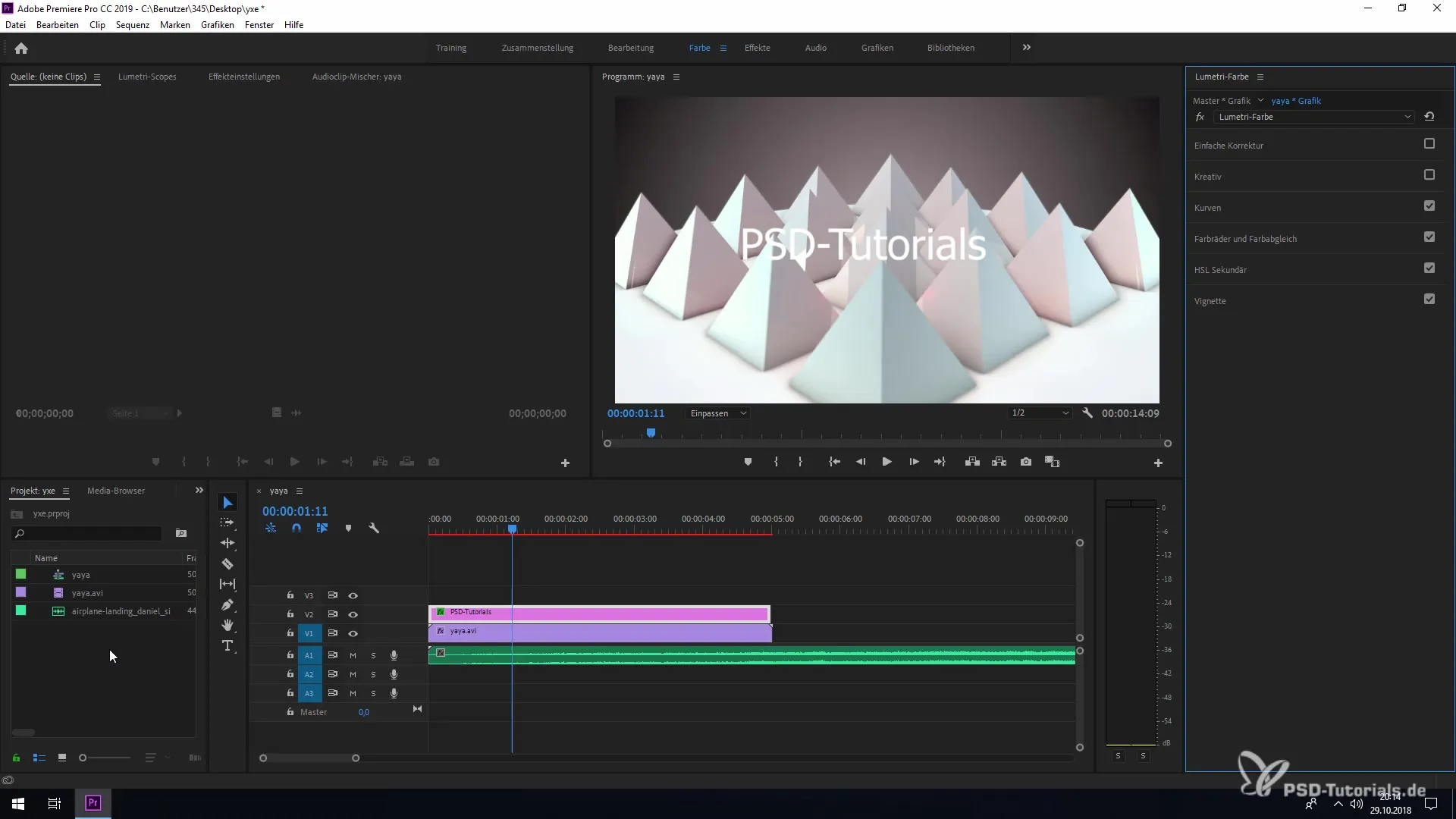
Di langkah berikutnya, buka warna Lumetri. Anda akan menemukannya di menu atas di bawah "Warna". Klik untuk membuka jendela penyesuaian warna.
Sekarang Anda memiliki kesempatan untuk melakukan berbagai pengaturan untuk klip Anda. Anda dapat memilih antara berbagai modul pengaturan, tetapi dalam tutorial ini kita akan fokus pada kurva.
Jika Anda menggulir ke bawah di jendela Lumetri, Anda akan menemukan menu dropdown untuk "Kurva RGB" dan "Kurva Ton/Saturasi". Klik salah satu menu untuk melihat pengaturan yang sesuai.
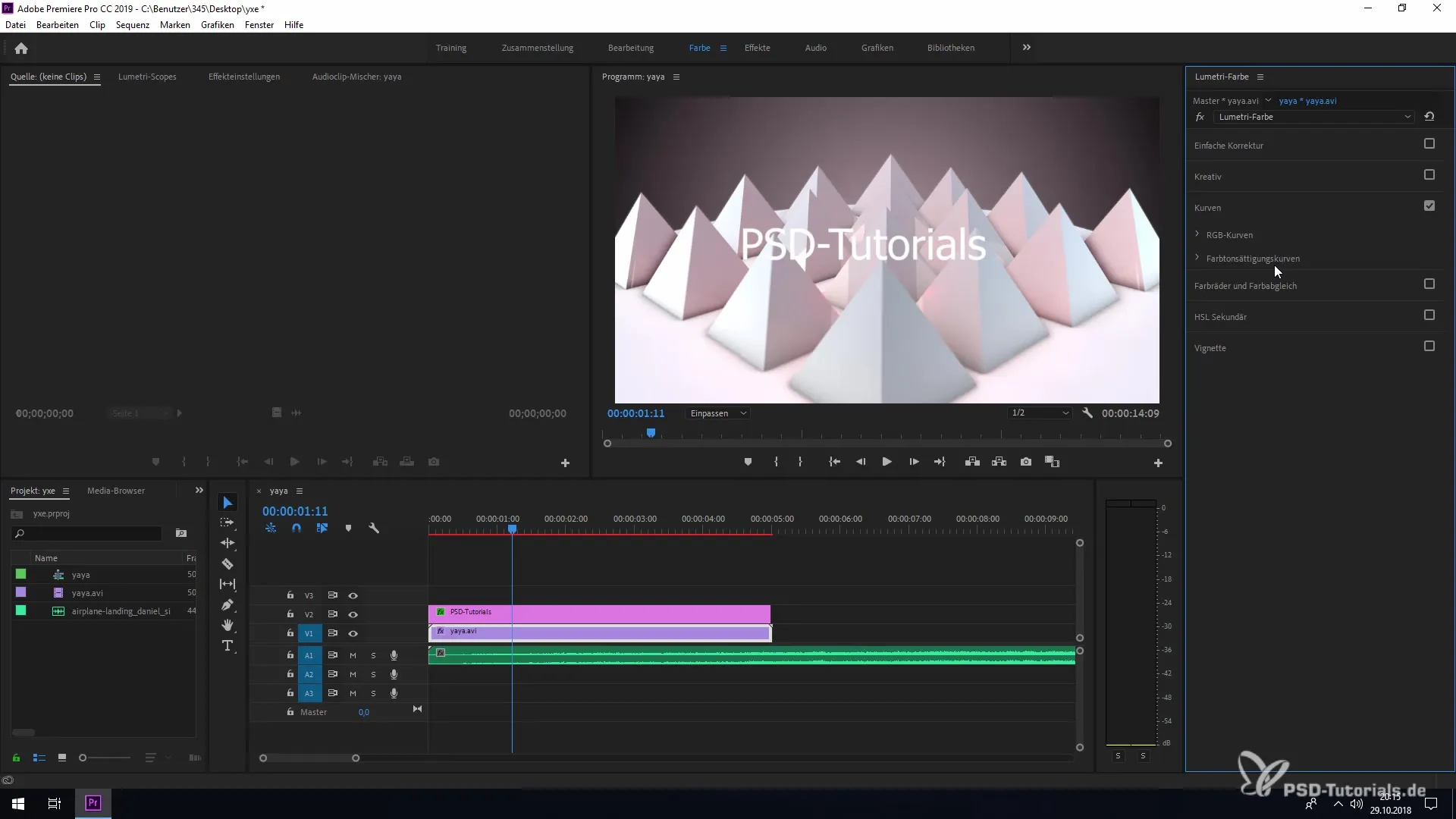
Dengan Kurva RGB Anda dapat menyesuaikan tiga saluran warna Merah, Hijau, dan Biru secara individual. Misalnya, jika Anda ingin meningkatkan proporsi Merah, geser saluran merah ke atas.
Jika Anda berencana untuk mengubah nilai tertentu, Anda dapat melakukannya dengan sangat mudah. Jika Anda secara tidak sengaja mengklik atau tidak puas dengan nilainya, Anda dapat kembali ke pengaturan awal. Tekan tombol Ctrl (atau tombol Cmd di Mac) dan klik pada garis kurva yang ditandai.
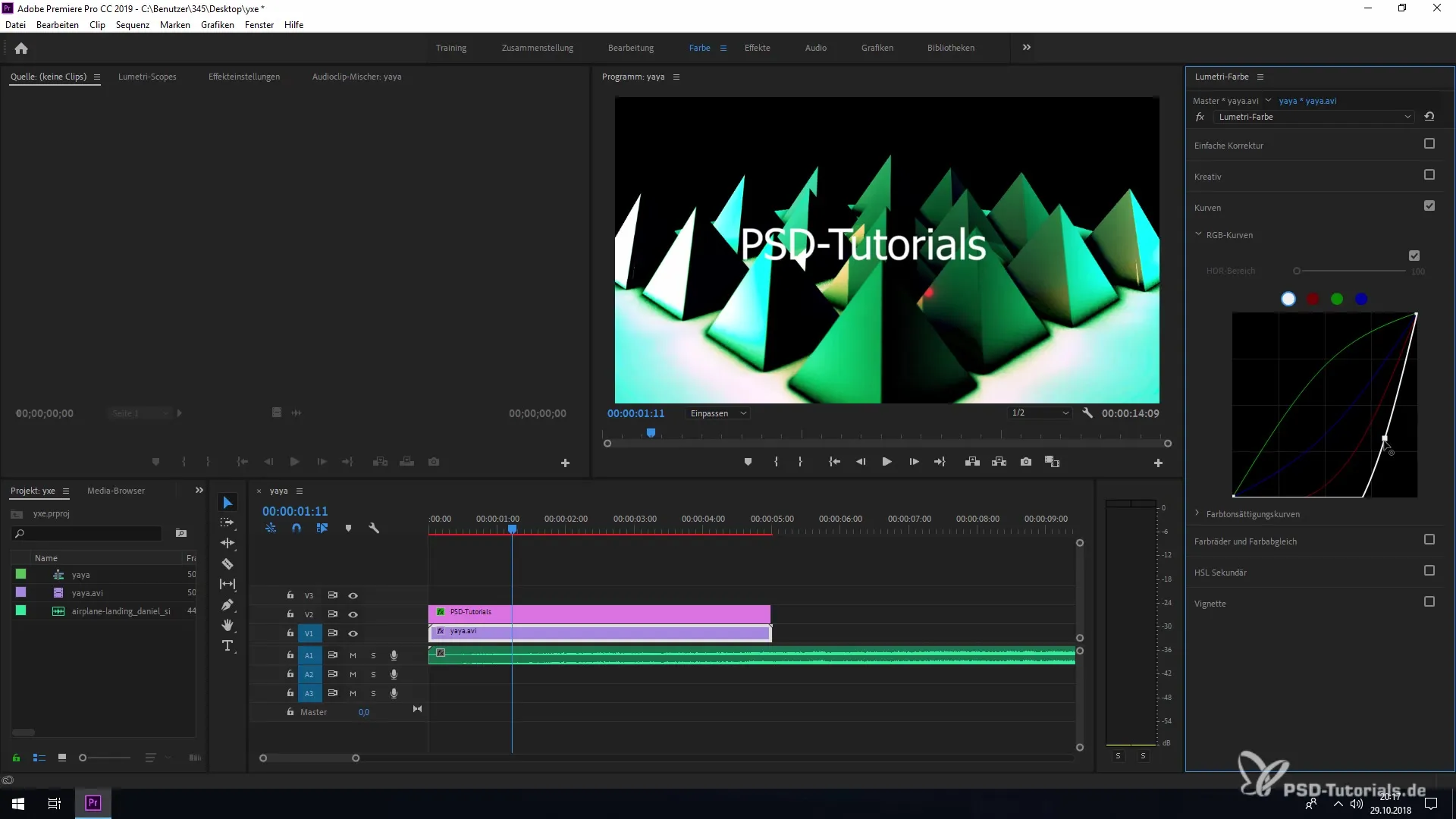
Fitur berguna lainnya adalah kemampuan untuk mengatur semuanya kembali dengan klik ganda. Cukup klik dua kali pada garis untuk mengatur semua penyesuaian kembali ke nol dan melanjutkan dengan nilai bawaan.
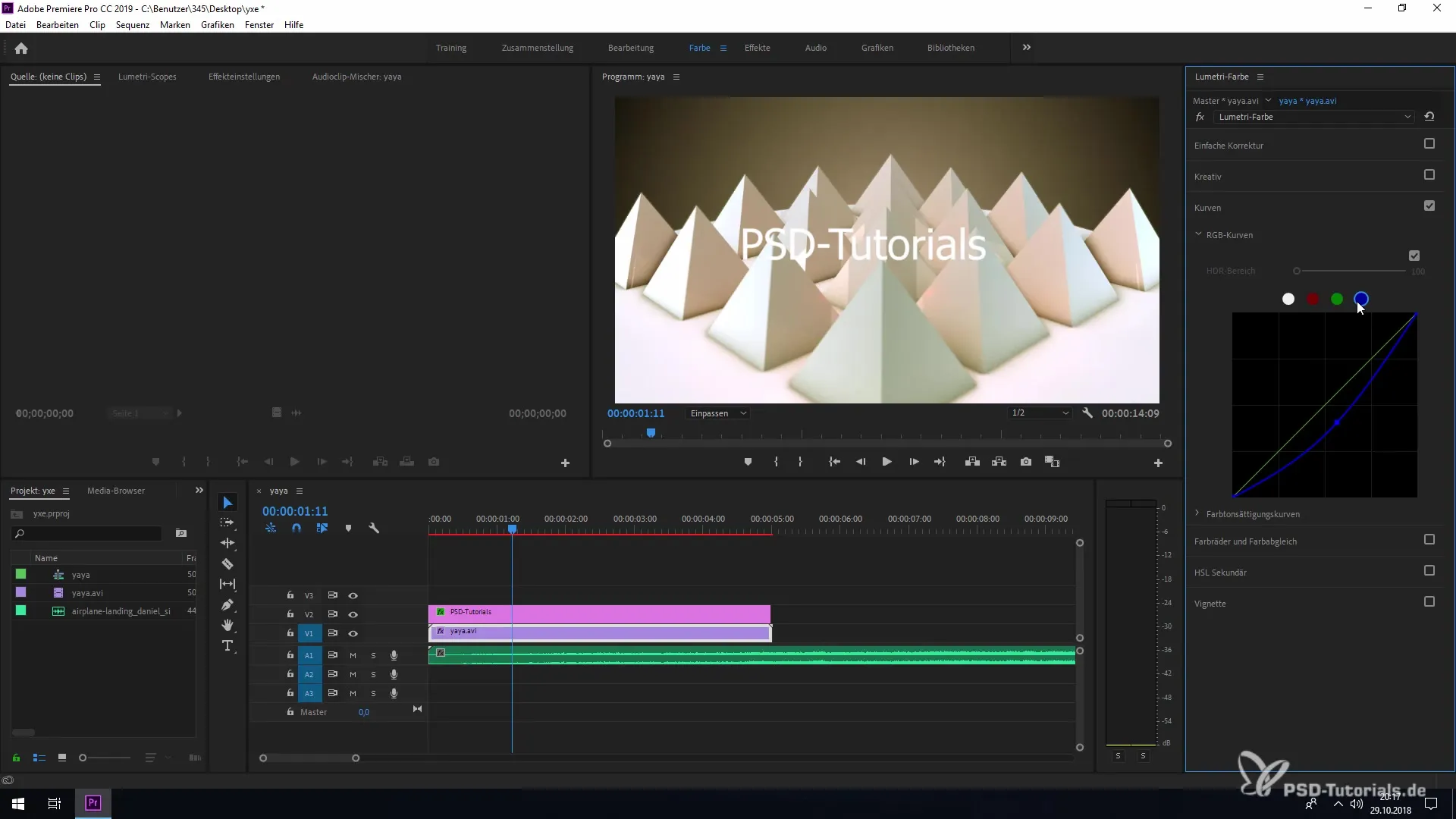
Selain itu, Anda juga dapat memilih nilai warna selektif khusus yang memungkinkan Anda untuk menyesuaikan nada tertentu dalam klip Anda. Misalnya, Anda dapat memilih nada biru tertentu dan menyesuaikannya sesuai keinginan.
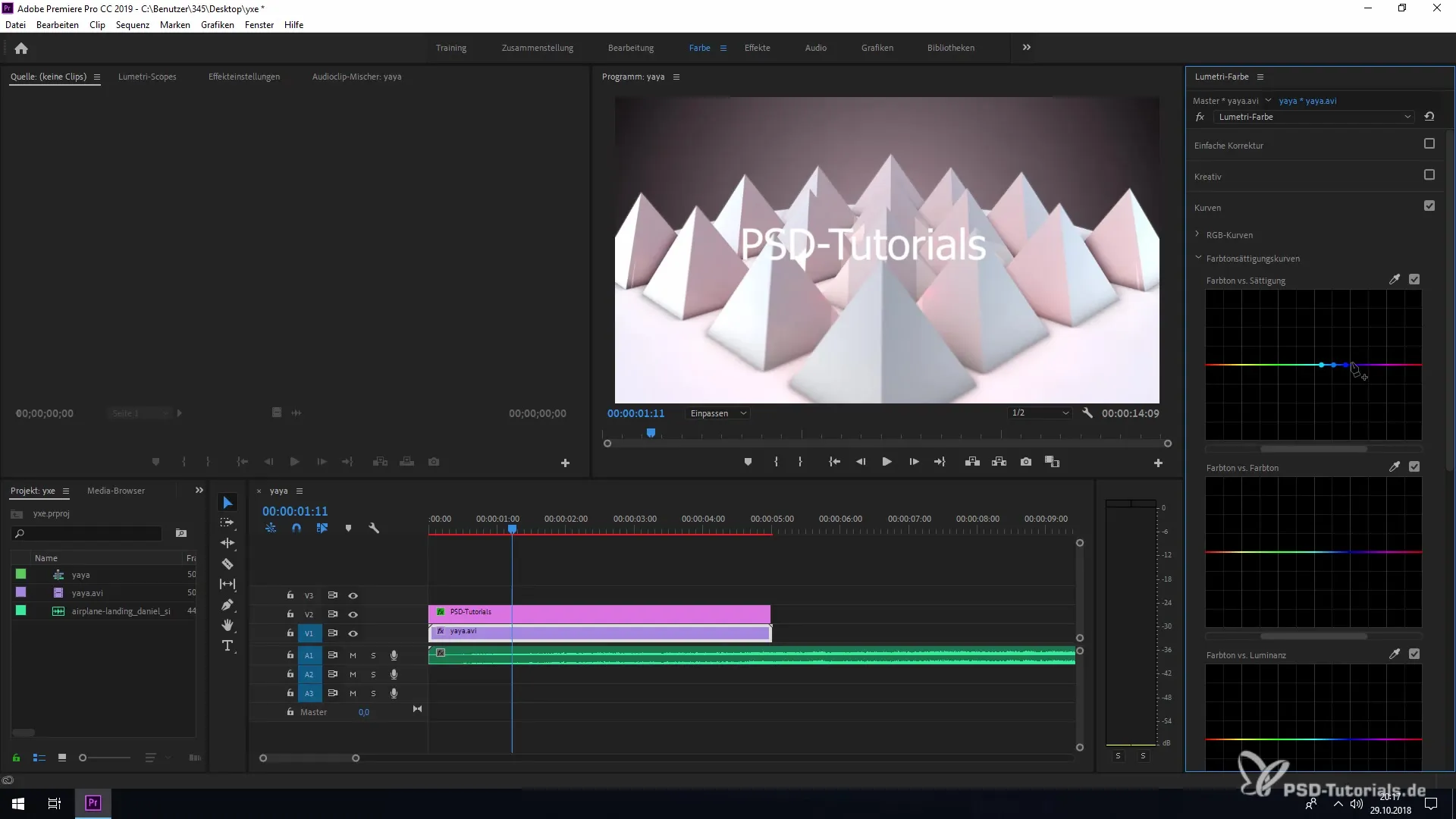
Jika Anda ingin bekerja dengan nilai saturasi atau luminans, Anda juga memiliki pengaturan khusus untuk ini. Cobalah bermain dengan nilai-nilai ini untuk mencapai hasil yang diinginkan.
Yang istimewa dari penyetelan warna selektif di Premiere Pro CC 2019 adalah bahwa semua perubahan diterapkan pada lapisan yang dipilih. Jadi jika Anda melihat klip atau lapisan lain, perangkat lunak akan menyimpan penyesuaian Anda secara spesifik pada lapisan yang sedang Anda edit.
Setelah sedikit panduan tentang fitur-fitur baru di Adobe Premiere Pro CC 2019 untuk penyetelan warna selektif, Anda sekarang mampu melaksanakan koreksi warna Anda dengan cara yang lebih efektif dan terarah.
Ringkasan - Baru di Creative Cloud: Premiere Pro CC 2019
Anda sekarang telah belajar bagaimana menyesuaikan nilai warna di klip Anda dengan menggunakan penyetelan warna selektif. Dengan berbagai kurva, Anda memiliki banyak kemungkinan untuk memanipulasi warna sesuai keinginan Anda. Bekerja dengan warna Lumetri memberi Anda kebebasan kreatif untuk melaksanakan tugas Anda dengan lebih efektif.
Pertanyaan yang Sering Diajukan
Bagaimana cara kerja penyetelan warna selektif di Premiere Pro CC 2019?Dengan penyetelan warna selektif, Anda dapat menyesuaikan warna-spesifik dalam klip secara tepat.
Di mana saya dapat menemukan warna Lumetri di Premiere Pro CC 2019?Warna Lumetri dapat Anda temukan di menu atas di bawah "Warna".
Bisakah saya mengatur ulang perubahan jika saya tidak puas?Ya, Anda dapat mengatur ulang dengan menekan tombol Ctrl dan mengklik atau klik dua kali pada garis kurva.
Apakah Premiere Pro CC 2019 juga menawarkan opsi koreksi lain?Ya, selain penyetelan warna selektif, ada banyak alat lain untuk koreksi warna di Premiere Pro.
Bisakah saya menerapkan perubahan pada klip spesifik?Ya, setiap perubahan warna akan diterapkan hanya pada klip yang dipilih.


